Las principales funciones de Instagram
Instagram no solo te permite mostrar tu día a día a través de imágenes o vídeos, sino que también puedes crear un grupo para hablar con tus amigos e incluso conocer a gente nueva. De hecho, la misma aplicación te sugiere o recomienda seguir a personas que no conoces a partir de tus gustos o cuentas que hayas visitado con anterioridad. A continuación, hablamos sobre cómo funciona Instagram y sus principales funciones de Instagram.
Contenidos
Subir imágenes o vídeos
Para subir imágenes o vídeos, es necesario seguir los siguientes pasos. Si aun no dispones de una cuenta, antes de nada, debes crear tu cuenta de Instagram.
- Selecciona el símbolo “+” que se encuentra en la parte superior derecha de la pantalla al abrir la aplicación.
- Escoge una fotografía o vídeo de la galería del móvil o haz directamente esa foto o vídeo desde la app.
- Tienes la opción de retocar la foto o el vídeo con algunos filtros y ajustes de imagen.
- Escribe un pie de foto y, si quieres, añade la ubicación, etiqueta a personas o publica en otras redes sociales al mismo tiempo (Facebook, Twitter o Tumblr).
- Selecciona la opción “compartir” que se encuentra en la esquina superior derecha de la pantalla. Una vez hecho esto ya habrás publicado tu foto o vídeo en Instagram.
Medidas para fotos en Instagram
También es importante tener en cuenta el tamaño de las imágenes según el tipo de publicación. En el caso de las publicaciones de imágenes en el muro, para las cuadradas lo ideal es 1080 x 1080 px, para las horizontales 1200 x 566 px y para las verticales 1200 x 1350 px.
Instagram Stories
Las “historias” de Instagram son publicaciones tanto de fotos como de vídeos que duran visibles tan solo 24 horas. Estos son los pasos necesarios para publicar una historia en Instagram:
- Ubica la pantalla de inicio y selecciona tu foto de perfil, en la que aparece el símbolo “+”. También puedes simplemente deslizar la pantalla de izquierda a derecha.
- Se abre directamente la cámara para que puedas capturar un momento en un instante. Puedes realizar tanto una foto como un vídeo. Para realizar una foto tienes que presionar una vez el obturador. Si lo que quieres es hacer un vídeo lo tienes que mantener pulsado un máximo de 60 segundos. Las historias permiten solo 15 segundos, así que tu vídeo será fraccionado en 4 partes. También aparecen los controles que te permiten encender y apagar el flash, cambiar de cámara trasera a frontal y el botón del obturador.
- Antes de realizar la foto o vídeo, puedes escoger en la parte izquierda de la pantalla varias opciones:
-
- Crear: sirve para escribir solo texto.
- Boomerang: permite mostrar una sucesión de imágenes en bucle.
- Layout: puedes realizar un collage de imágenes.
- Multicaptura: sirve para realizar varias fotos y publicarlas de una sola vez.
- Nivel: si usamos está opción aparecerán unas líneas en la pantalla de nuestro móvil para nivelar las fotos que hagamos.
- Manos libres: puedes grabar un vídeo sin tener que darle al obturador durante la duración de este.
- También puedes publicar una foto o vídeo de la galería de tu móvil. Para ello, solo tienes que deslizar la pantalla hacia arriba con la cámara activa y aparecerán las fotos de tu galería. El tamaño ideal es de 1080 x 1920 px.
- A todas las fotos y vídeos que quieras publicar les puedes añadir un filtro tan solo deslizando hacia la derecha o hacia la izquierda, quitar el sonido, agregar stickers o gifs, incluir texto o dibujar directamente sobre la pantalla.
- Por último, una vez realizada la foto o vídeo, en la parte inferior de la pantalla aparecen la opción “tu historia” para publicarlo y que lo puedan ver todos tus seguidores, “historia de grupo” si quieres que lo vea un grupo reducido de personas o “enviar a” para escoger a qué persona o personas enviárselo por privado. Además de todo esto, también podrás guardarlo en tu galería.
IGTV
La funcionalidad de IGTV puede parecer similar a los Instagram Stories ya que es un servicio de la aplicación que permite publicar vídeos. La diferencia es que, en este caso, la duración máxima del vídeo puede ser de hasta 15 minutos si se sube desde un dispositivo móvil, y de 60 minutos si se sube desde la versión web de la red social. Otro factor a tener en cuenta es que los vídeos se ven en pantalla completa (aunque únicamente de manera vertical).
¿Cómo subir un vídeo a IGTV?
A continuación, te explicamos los pasos a seguir para subir un vídeo IGTV desde tu dispositivo móvil:
- Selecciona el símbolo “+” en la parte superior y elige el vídeo que quieres subir.
- Escoge “vídeo largo” para compartir un vídeo de más de 1 minuto.
- Toca el símbolo “+” para añadir desde el carrete del móvil una imagen de portada.
- Añade un título y una descripción.
- Si quieres añadir tu vídeo a una serie de IGTV selecciona “Añadir a la serie”. Si es la primera vez que creas una, tienes que ponerle nombre.
- Por último, haz clic en “Publicar”. Tienes la opción de compartir una vista previa del vídeo en las historias de Instagram y en tu perfil o compartirlo directamente en Facebook.
También podrás publicar un vídeo de IGTV de Instagram a través de una aplicación independiente que se ha creado en exclusiva para IGTV.
Instagram Live
Instagram Live es un formato de vídeo retransmitido en directo que te ofrece Instagram Stories. Estos son los pasos a seguir para crear uno:
- Ubica la pantalla de inicio y selecciona tu foto de perfil, en la que aparece el símbolo “+”. También puedes simplemente deslizar la pantalla de izquierda a derecha. Se abrirá la pantalla que se utiliza para publicar “Instagram Stories”.
- Selecciona la opción “en directo” de la parte inferior.
- Se comprobará tu la calidad de tu conexión durante unos segundos y la transmisión empezará.
- Una vez terminado podrás guardar el vídeo en tu galería, colgarlo en Stories de Instagram durante 24 horas o eliminarlo.
Una vez se empiece a transmitir el vídeo, la aplicación enviará una notificación a los usuarios que estén usando la aplicación en ese mismo momento (solo a aquellos que sean tus seguidores). Estos podrán interactuar, comentar y dar like. Además, en la parte superior derecha habrá un contador en tiempo real de los usuarios que estén viendo el vídeo en ese mismo momento.
Es importante conocer los controles que aparecen en la pantalla cuando estás haciendo el vídeo en directo:
- Alternar cámara: el icono de las dos flechas que aparece en la parte superior izquierda sirve para cambiar entre cámara frontal o posterior.
- Preguntas: en la parte inferior de la pantalla aparece un icono con un símbolo de interrogación que permite a los usuarios hacer preguntas. Puedes desactivarlo.
- Compartir: el avión de papel situado justo al lado del icono de las preguntas permite a los usuarios compartir el directo con otra persona para que esta lo vea.
- Invitar: las dos caritas sirven para invitar a compartir el directo con otra persona, de forma que la pantalla se divide en dos y ambos aparecen en directo. Tanto los seguidores de una persona como los de la otra pueden acceder para verlo.
- Efectos: el icono de la cara con un destello lo puedes utilizar para aplicar un efecto de imagen a tu vídeo.
- Galería: además, gracias al cuadro situado en la esquina inferior derecha puedes acceder directamente a la galería de imágenes de tu móvil para compartir una foto o vídeo con los seguidores que están viendo el vídeo en directo.
Highlights o historias destacadas
A través de los highlights podemos destacar historias para que perduren en el tiempo y no sólo 24 horas. Además de eso, puede ayudarte a potenciar tus conversiones ya que puedes organizar todos tus contenidos e incluso contar historias. Si quieres crear un highlight debes de seguir los siguientes pasos:
- Publicar una foto o vídeos en formato historia.
- Una vez esté publicada, presiona el icono del corazón en el que pone “destacar”.
- Aparecerá una pestaña en la parte inferior de la pantalla en la que pondrá “Añadir a historias destacadas”. Si aún no tienes ningún highlight creado, selecciona “nuevo”.
- Escribe un título corto al highlight.
- Selecciona “Añadir” y ya habrás creado tu primer highlight con historias destacadas.
Si quieres seguir añadiendo historias al mismo highlight, cada vez que publiques una tendrás que seguir el mismo procedimiento, aunque en este caso deberás seleccionar el ya creado previamente sin necesidad de crear uno nuevo.
Si lo que quieres es añadir a un hightlight una historia que ya ha desaparecido porque han pasado más de 24 horas, tienes que pulsar durante unos segundos el highlight en el que quieras realizar la acción, seleccionar “editar historia destacada” e “historia” y elegir cuál quieres añadir. Por último, pulsar “Listo”.
Instagram Reels, ¿qué es?
Instagram Reels es la funcionalidad más nueva de esta red social, ya que se lanzó en España el 5 de agosto de 2020. Gracias a esta opción puedes grabar y editar vídeos breves con control de velocidad, efectos visuales y música. Si quieres hacer reels en Instagram sigue los siguientes pasos:
- Ubica la pantalla de inicio y selecciona tu foto de perfil, en la que aparece el símbolo “+”. También puedes simplemente deslizar la pantalla de izquierda a derecha como si fueras a publicar un Instagram Story.
- En la parte inferior selecciona la opción “Reels”, justo al lado de la opción “Historia”.
- Graba lo que quieras recordando que la duración máxima del vídeo es de 15 segundos.
- Podrás publicarlos simplemente en el apartado de “Reels” de tu perfil o en una historia.
Esta función está inspirada en la red social Tik Tok y tiene herramientas muy parecidas como añadir música ya existente o creada por ti, añadirle filtros y efectos creativos e incluso subir o bajar la velocidad del vídeo.
En conclusión, ahora ya sabes cómo funciona Instagram y la una gran variedad de funciones relacionadas con la fotografía y el vídeo. Desde vídeos en directo o diferido, desde un minuto a una hora, con posibilidad de añadir efectos de imagen, música y texto. Déjate llevar por tu creatividad y crea contenido de calidad divertido e interesante.
Raquel Conde – Especialista en Redes Sociales
Construyo y gestiono comunidades online alrededor de marcas.
Mi vida no tendría sentido sin deporte, naturaleza y una charla semanal al sol con amigos.